- Hva er Kodi? Alt du trenger å vite om TV-streaming-appen
- De 9 beste Kodi-tilleggene
- De 7 beste Kodi-skinnene
- Slik installerer du Kodi på en Fire TV Stick
- Slik bruker du Kodi
- De 5 beste VPN-ene for Kodi
- De 5 beste Kodi-boksene
- Slik installerer du Kodi på en Chromecast
- Slik installerer du Kodi på en Android TV
- Slik installerer du Kodi på en Android
- Slik oppdaterer du Kodi
- Hvordan stoppe Kodi-buffring
- Slik fjerner du en Kodi-bygning
- Er Kodi lovlig?
- Slik bruker du Kodi Configurator
Kodi er en fantastisk måte å streame innhold til TV-en din fra en datamaskin eller telefon, og å bruke Googles Android TV er en utmerket måte å gjøre din grunnleggende TV til en "smart" en.
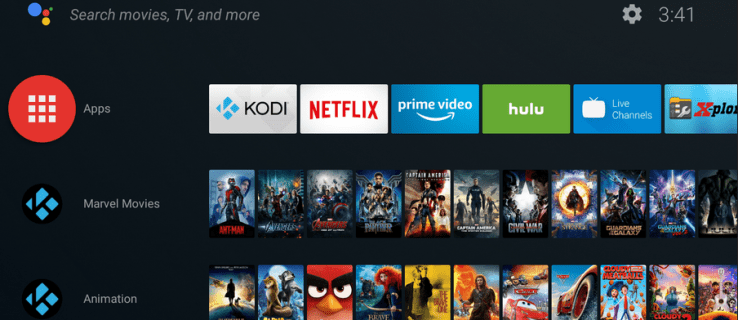
Selv om det er litt vanskelig å strømme Kodi til Chromecast, er det en enkel oppgave å få Kodi til Android TV. Slik kan du få Kodi installert på Android TV og begynne å strømme det lagrede innholdet ditt på storskjermen.

Merk: Mange tillegg inneholder innhold som ikke er offisielt lisensiert, og tilgang til slikt materiale kan være ulovlig. Hvis innholdet er gratis, men ser for godt ut til å være sant, er det sannsynligvis det. Bruk en av våre beste VPN-valg når du streamer online som ExpressVPN.
Begrenset tilbud: 3 måneder GRATIS! Skaff deg ExpressVPN. Sikker og strømmevennlig.30-dagers pengene-tilbake-garanti
Alternativ 1: Installere Kodi fra Play Store
- Last ned Kodi-appen på Android TV ved hjelp av Google Play.

- Konfigurer Kodi-appen for å se innholdet du har lagret på nettverket. Hvis installasjonen er vellykket, er du klar til å bruke Kodi på Chromecasten din.

Alternativ 2: Installere Kodi fra den offisielle nettsiden
- Hvis Kodi ikke er tilgjengelig i Play Store, gå til Android TV Innstillinger panel og bla til Sikkerhet og begrensninger.

- Slå på Ukjente kilder for å tillate installasjon av apper utenfor Google Play-butikken.

- På en PC, last ned Kodi for Android fra Kodis nedlastingsside. Avhengig av maskinvaren din, må du velge riktig versjon.

- Kopier den nedlastede .apk-filen til Google Disk eller en USB-stasjon og koble den til Android TV.

- Bruk TV-en til å bla gjennom og få tilgang til .apk-filen ved å bruke Files by Google-appen eller en annen valgfri filbehandling. MERK: Vær forsiktig når du velger en filleser siden copycat-apper med spyware og bakgrunnsadware er rikelig!

- Åpne .apk-filen for å installere Kodi, og følg instruksjonene. Kodi vil fungere på samme måte som nedlasting fra Google Play Store, bortsett fra at det vil be deg om sikkerhetsautorisasjon.

- Konfigurer Kodi slik at du kan se innholdet du har lagret i nettverket.

Som tidligere nevnt inneholder mange tillegg innhold som ikke er offisielt lisensiert. Tilgang til slikt innhold kan krenke opphavsretten eller føre til ulovlig bruk. Brukerens ansvar er å overholde alle gjeldende lover i deres land angående data og innhold.
Nå som du har Kodi installert på HDTV-en din, kan du leke med den og utforske funksjonene og alternativene for å gjøre den til din! Den tillater også profiler slik at andre brukere kan tilpasse den for å passe deres behov. Legg igjen kommentarer nedenfor om hvordan du bruker Kodi på Android TV.


















